المقدمة
يوضح هذا المستند كيفية إستضافة ملفات XML على خادم Cisco Unified Communications Manager (CUCM) TFTP لميزة التحديث التلقائي من Jabber.
بما أن CUCM 8.5، كل الملفات التي تم تحميلها إلى خادم TFTP يمكن أيضا توفيرها عبر HTTP على منفذ TCP 6970.
ملاحظة: تم تصميم خادم HTTP المدمج للمحتوى الثابت فقط، بينما لم يتم دعم المحتوى الديناميكي. يمكن إستخدامه لاستضافة الملفات بحيث لا تكون هناك حاجة إلى خادم ويب منفصل ليتم نشره في نظام المجموعة. لا يمكن تحميل الملفات إلا عبر صفحة إدارة ملفات TFTP الخاصة بإدارة نظام التشغيل مما يعني أنها قد لا تكون قابلة للتطوير لاستضافة الصور (للاستخدام مع إسترداد صور بديلة لمعرف الموارد الموحد ل Jabber (URI)).
المتطلبات الأساسية
المتطلبات
توصي Cisco بأن تكون لديك معرفة بالمواضيع التالية:
- صفحة إدارة ملف TFTP لإدارة نظام التشغيل
- خدمة TFTP من Cisco
المكونات المستخدمة
تستند المعلومات الواردة في هذا المستند إلى الإصدار 8.5 من CUCM والإصدارات الأحدث.
تم إنشاء المعلومات الواردة في هذا المستند من الأجهزة الموجودة في بيئة معملية خاصة. بدأت جميع الأجهزة المُستخدمة في هذا المستند بتكوين ممسوح (افتراضي). إذا كانت شبكتك مباشرة، فتأكد من فهمك للتأثير المحتمل لأي أمر.
التكوين
ملف تكوين التحديث التلقائي من Jabber
يوضح هذا المثال ملف XML يتم إستخدامه لميزة التحديث التلقائي من Jabber.
<?xml version="1.0" encoding="UTF-8"?>
<JabberUpdate>
<LatestBuildNum>55781</LatestBuildNum>
<LatestVersion>10.6.1</LatestVersion>
<Message>
<![CDATA[<h3 class="topictitle3">New and Changed Features in Release 10.6(1)</h3>
<p><strong>Certificate Validation for CTI Connections</strong></p>
<p>Cisco Jabber for Windows no longer uses CTI server certificate validation.</p>
<p><strong>Call with Edit</strong></p>
<p>A new <strong>Call with Edit</strong> menu option is available from the hub window by right-clicking over a contact's name. Users can edit the number they are calling prior to making the call. When users select a number from this menu option, the call number is copied into the <strong>Search or Call</strong> field with the cursor automatically placed at the front of the number. Users can edit the call number prior to making the call.</p>
<p>No configuration is required to enable this feature.</p>
<p><strong>Show Contact Pictures in Hub</strong></p>
<p>The Cisco Jabber client has renamed the <strong>Show Contact Pictures</strong> option as <strong>Show Contact Pictures in Hub</strong>. This option is available in the client under the <strong>Options</strong> > <strong>View</strong> menu.</p>
<p>Only the name of the option has changed, the behavior has not; selecting it displays users' contact photos in the hub window on the <strong>Contacts</strong>, <strong>Recents</strong>, and <strong>Voice Messages</strong> tabs.</p>]]>
</Message>
<DownloadURL>http://ucmpub.domain.com:6970/CiscoJabberSetup.msi</DownloadURL>
</JabberUpdate>
كما ترى، فإن DownloadURL مشار إليه http://ucmpub.domain.com:6970/CiscoJabberSetup.msi.
ملاحظة: من المهم إستخدام المنفذ 6970 في عنوان URL.
تتمثل الخطوة التالية في إحالة عنوان URL هذا في الملف jabber-config.xml:
<?xml version="1.0" encoding="utf-8"?>
<config version="1.0">
<Client>
<UpdateUrl>http://ucmpub.domain.com:6970/jabber-update.xml</UpdateUrl>
</Client>
</config>
يتم بعد ذلك تحميل ملف Jabber-config.xml هذا إلى إدارة TFTP لإدارة CUCM كأمر عادي. بعد ذلك، قم بتحميل الملف jabber-update.xml والملف التنفيذي Jabber كما هو موضح في هذه الصور.
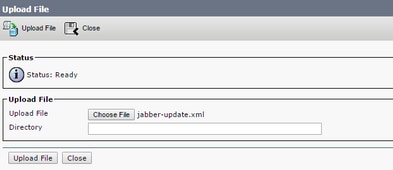

أخيرا، قم بإعادة تشغيل خدمة Cisco TFTP من الخدمة الموحدة من Cisco.
التحقق من الصحة
استخدم هذا القسم لتأكيد عمل التكوين بشكل صحيح.
للتحقق من توفر الملف عبر HTTP، قم بتوجيه المستعرض إلى http://<CUCM IP أو FQDN>:6970/jabber-update.xml كما هو موضح في هذه الصورة.

في Wireshark، يطلب بروتوكول HTTP Jabber-update.xml عبر منفذ TCP 6970 كما هو موضح في هذه الصورة.

استكشاف الأخطاء وإصلاحها
لا تتوفر حاليًا معلومات محددة لاستكشاف الأخطاء وإصلاحها لهذا التكوين.